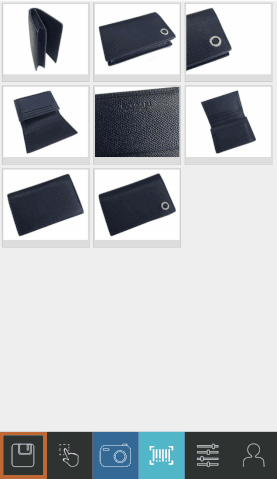使い方
リネーム機能(有料機能)を利用する場合
1) バーコードアイコンをタップします。

2)「バーコードリーダーを起動する」をタップします。
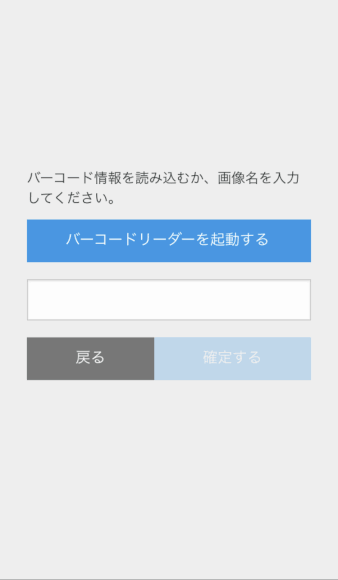
3) バーコードを読み込みます。
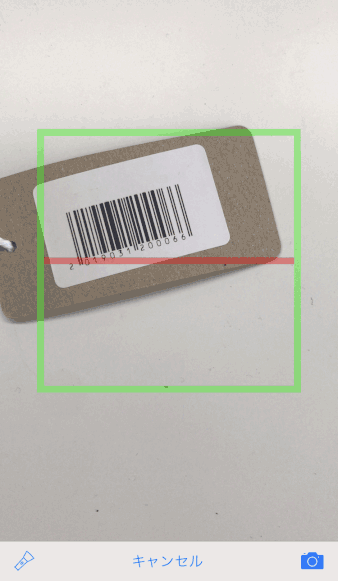
4) バーコードが読み込まれるとコードが表示されます。
読み込まれたコードを確認し「確定する」をタップします。
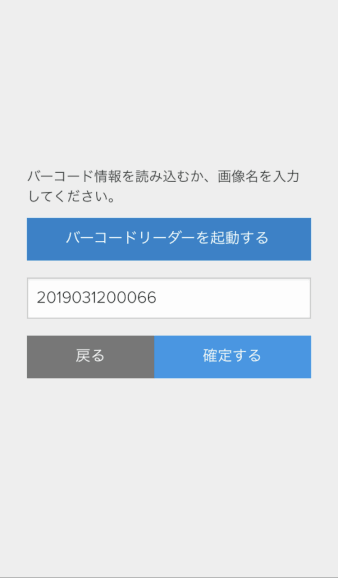
※バーコードがない場合やバーコードをうまく読み込めない場合、入力ボックスにコードを手入力することも可能です。
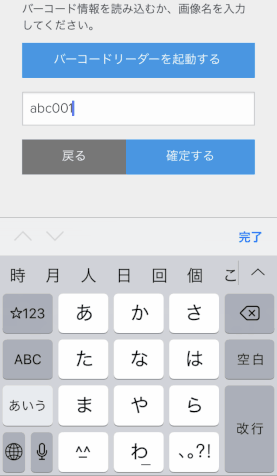
5)カメラアイコンをタップします。

6) 商品を撮影していきます。
撮影を行うと画像加工とファイル名のリネームが自動で行われていきます。
画像の並び替えをする場合は商品画像右上の「矢印アイコン」をタッチしてスライドしてください。
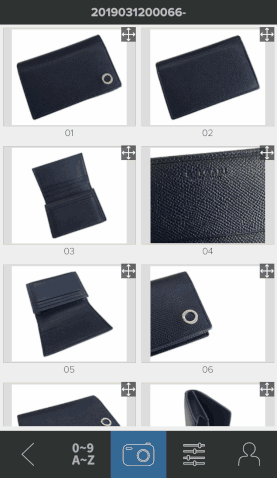
画像の並び替えを行うと画像ファイル名も自動で変更されます。
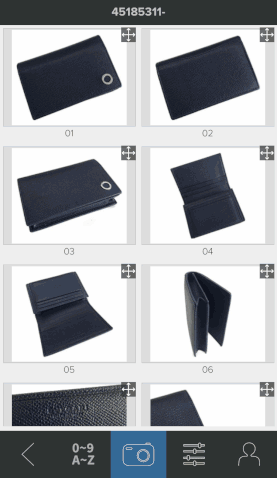
8) 以上で撮影・画像加工・ファイル名のリネームは終了です。
次の商品を撮影する場合は画面左下の「<」アイコンをタップし、1)以降の操作を繰り返します。
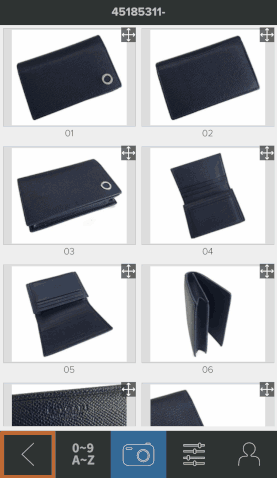
画像のダウンロード
処理が完了した画像はスマートフォン本体またはPCからダウンロードが可能です。
▶︎PCから画像をダウンロードする場合
ZenFotomatic CAMで処理した画像はPC版ZenFotomaticで確認・画像の再加工・ダウンロードが可能です。
PC版ZenFotomaticにログインし、画像のダウンロードを行なってください。
PC版ZenFotomatic : http://www.zenfotomatic.jp/
※ZenFotomatic CAMと同じアカウントでログインしてください。
▶︎スマートフォン本体に画像をダウンロードする場合
画面左下の「ダウンロード」アイコンをタップすると画像がデバイス無いダウンロードできます。
一部の画像をダウンロードする場合には画像を選択してからダウンロードアイコンをタップしてください。